Las traducciones son generadas a través de traducción automática. En caso de conflicto entre la traducción y la version original de inglés, prevalecerá la version en inglés.
Cree conectores de transferencia de voz externos para Amazon Connect
Complete los siguientes pasos para crear un conector de transferencia de voz externo para poder integrar Amazon Connect con un sistema local.
-
Si aún no ha creado su instancia de Amazon Connect, hágalo ahora. Para obtener instrucciones, consulte Crear una instancia de Amazon Connect.
-
Solicita un aumento de la cuota de servicio para los conectores de transferencia de voz externos por cuenta.
importante
Debe disponer de una instancia de Amazon Connect para poder solicitar un aumento de cuota.
La opción de habilitar la integración de la transferencia de voz externa en la consola de Amazon Connect no estará visible hasta que se apruebe el aumento de la cuota.
-
Abra la consola Amazon Connect en https://console.aws.amazon.com/connect/
. En la página de instancias, elija el alias de instancia. El alias de instancia también es su nombre de instancia, que aparece en su URL de Amazon Connect. En la siguiente imagen se muestra la página de instancias del centro de contacto virtual de Amazon Connect, con un recuadro alrededor del alias de instancia.
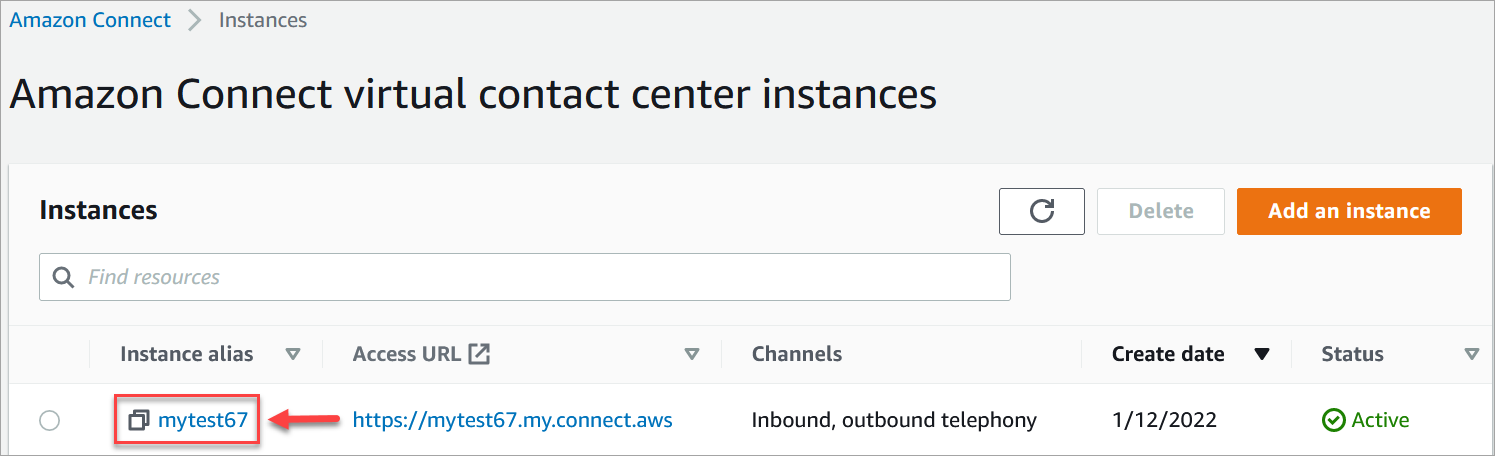
-
Una vez aprobado el aumento de la cuota de conectores de transferencia de voz externos por cuenta: en el panel de navegación de la consola Amazon Connect, elija Sistemas de voz externos, Integraciones de transferencia de voz y, a continuación, elija Crear conector de transferencia de voz, como se muestra en la siguiente imagen.
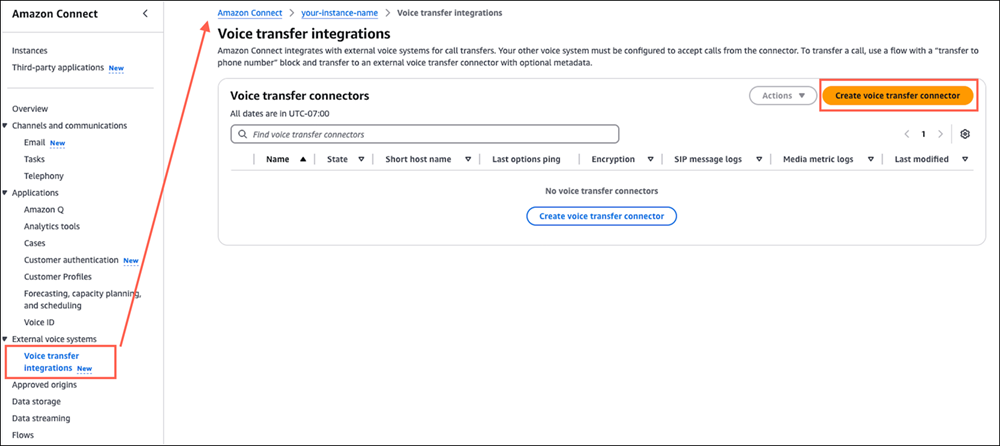
-
En la página Especificar los detalles del conector, escriba un nombre para el conector que le resulte significativo.
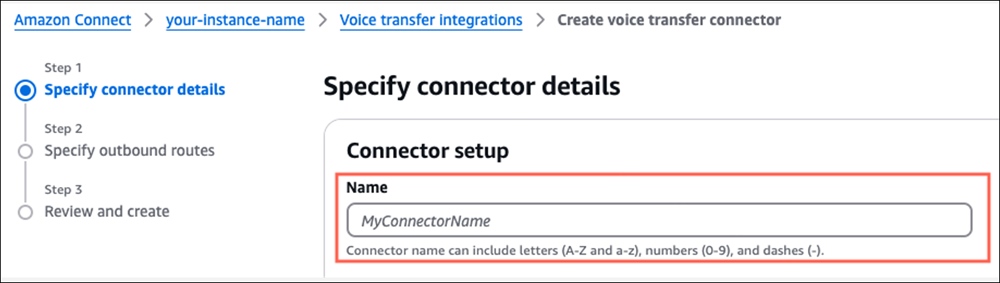
-
En el cuadro Tipo de destino del conector, elija el tipo de dispositivo que recibirá las llamadas de su instancia de Amazon Connect, normalmente un Session Border Controller. La siguiente imagen muestra los dispositivos disponibles en la lista desplegable.

-
Le recomendamos que habilite el cifrado y el registro de los mensajes SIP y de las métricas multimedia para solucionar fácilmente los problemas de integración. Si habilita el cifrado, importe el certificado raíz comodín a su infraestructura SIP. Puede descargarlo desde aquí.
La siguiente imagen muestra las opciones de cifrado y registro.
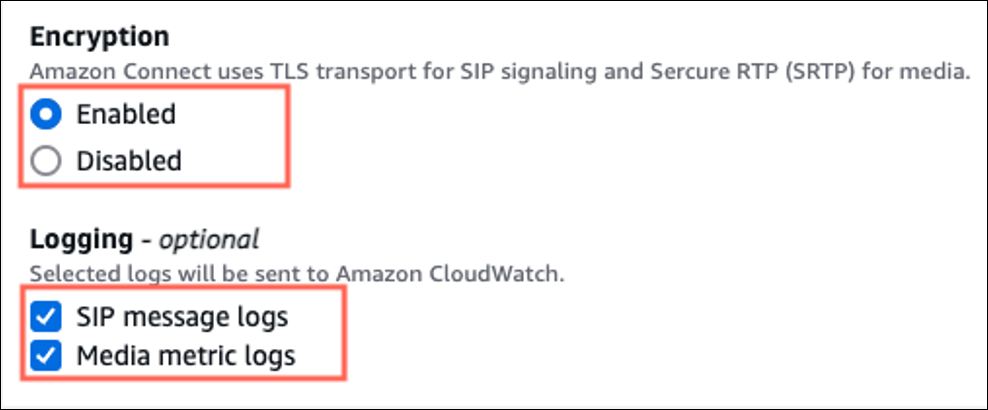
-
Si lo desea, añada etiquetas para identificar, organizar, buscar, filtrar y controlar quién puede acceder a este conector. Para obtener más información, consulte Agregación de etiquetas a recursos en Amazon Connect.

-
Elija Siguiente.
-
En la sección Rutas salientes, configura la ruta entre tu instancia de Amazon Connect y tu sistema de voz empresarial.
-
Especifique el host, el puerto, el protocolo, la prioridad y el peso para crear una ruta de salida. Puede añadir hasta 10 rutas y especificar la prioridad y el peso de cada una.
La siguiente imagen muestra un ejemplo de una sección de rutas de salida completa.
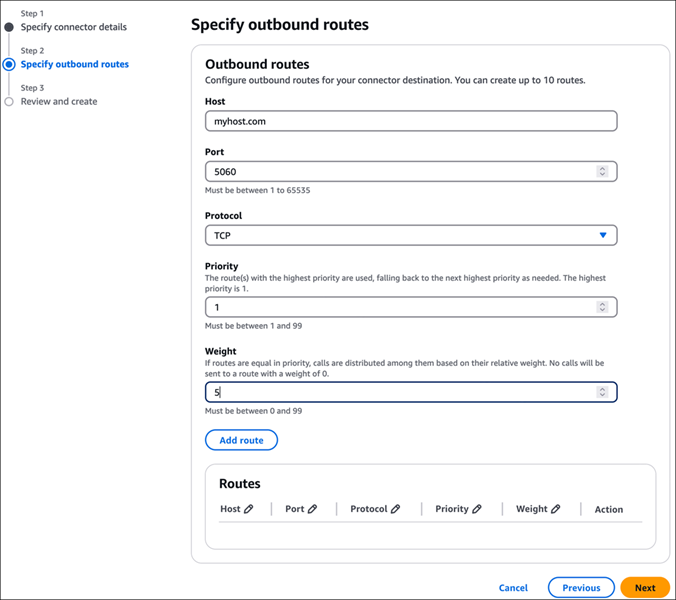
-
Elija Siguiente.
-
En la página Revisar y crear, revise la configuración y realice las modificaciones necesarias. Seleccione Crear conector de transferencia de voz, como se muestra en la siguiente imagen.
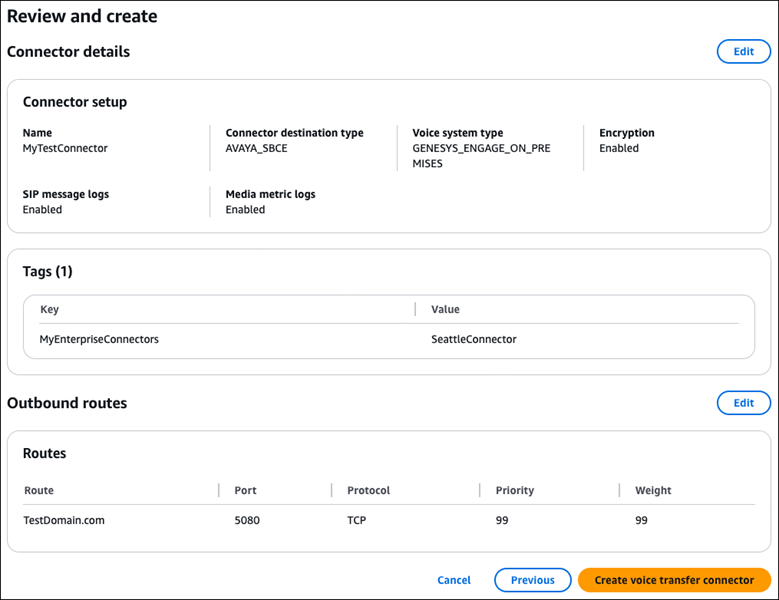
-
Una vez guardado el conector de transferencia de voz, volverá a la página de integraciones de transferencia de voz. La siguiente imagen muestra la lista de conectores con un mensaje de éxito típico.
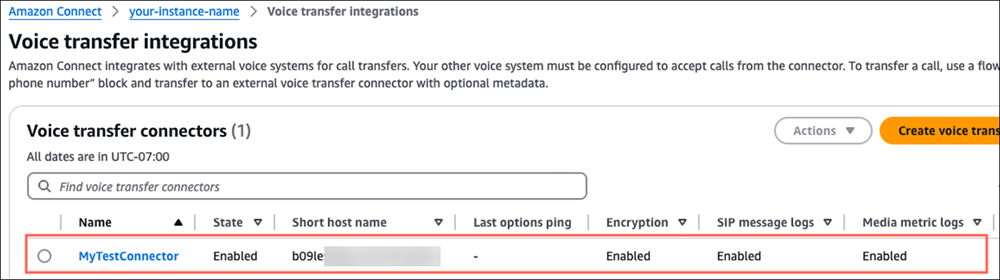
-
Continúe con Configura tu sistema de voz externo local el siguiente paso para configurar la transferencia de voz externa.